艾奇淘宝主图视频制作软件是一款专为淘宝店主打造的制作淘宝主图视频的必备工具,软件界面清晰,操作简单,无需任何视频制作专业知识就能轻松上手,用户可通过图片文件和视频文件,配上音乐、文字、水印等元素来制作成符合淘宝视频标准的1:1画面9秒以内的商品宝贝展示视频。

艾奇淘宝主图视频制作软件功能特点:
为淘宝主图视频定制
·正方形1:1画面比例
·9秒、6秒、x秒、时段控制很精准
·内置海量淘宝专用促销点缀图、边框
图片+视频+背景音乐
·用图片+音乐制作视频
·视频短片合并制作支持与图片混排
·输出高清视频,格式众多
编辑美化一站搞定
·图片裁切、滤镜、加图文点缀
·视频水印、角标Logo,边框美化
·绚丽的过渡效果,视频文字描述字幕
简单!好用!
·只需4步操作,流程简单清晰
·良好的界面和用户体验,轻松上手
·无需专业知识,一用就会
艾奇淘宝主图视频制作软件使用方法:
第一步:点击【添加图片】或【添加视频】按钮后,会弹出【视频格式和分辨率】设置窗口,需要先预设好需要输出的视频格式和视频的分辨率。

选好的输出视频各种参数可以通过【更改】按钮进行调整

第二步:再次点击【添加图片】或【添加视频】按钮导入图片或视频素材到列表内,鼠标左键进行上下拖拽每个导入的素材可以进行排序。

第三步——添加音乐。点击软件顶部工具栏中的【添加音乐】按钮,可导入一个或多个MP3等常见格式的音乐歌曲文件到软件中,用于制作视频的背景音乐。艾奇淘宝主图视频软件中已内置了若干首9秒背景音乐供用户选用。

第四步——时长调整。如果导入图片过多,默认展示总时长超过了淘宝视频要求的上限9秒,会以红色字体提示。点击【时长调整】下拉菜单按钮。选择您需要的视频时间长度。比如淘宝默认最长视频9秒,或最常见的6秒视频等,可以自由选择。软件会自动调整每个素材图片的展示和过渡时长,使其附和总体时长要求。

如果用户对素材图片展示时间有要求,可以在列表界面中手动设置每个图片的【展示时 长】和【过渡时长】。 提示:第一张图片会在视频开始时直接展示,所以是没有过渡效 果和过渡时长信息的。

第五步——预览。点击【预览】按钮,经过短暂的缓冲时间,可以看到当前制作的视频完整的输出效果。

第六步——开始制作。点击主界面【开始制作】按钮在输出设置界面可以对文件命名,选择输出目录。再次点击开始制作按钮后。进入制作流程。制作完毕后软件默认会自动打开存放做好视频的目录。

艾奇淘宝主图视频制作软件功能详解
1.图片编辑-进入图片编辑界面。导入图片素材后鼠标经过该图片会出现‘铅笔’图标,点击该图片即可进入图片编辑界面。在图片编辑界面中,所有的操作都是针对该图片素材的操作。相当于一种小型类似ps的图片制作软件,可以对图片进行裁剪、旋转、滤镜为图片上添加各种文字、点缀图、边框等。

2.图片编辑-【裁剪】淘宝主图视频要求视频要满足宽高比1:1比例,即正方形。所以导入的图片素材如果不是正方形就会出现黑边或者图像的变形。导入图片素材后主界面会显示该图片素材的分辨率信息,不满足要求的会以【红色】字体显示。可以鼠标点击该处或者点击“铅笔”图标进入【图片编辑】界面进行【裁剪】操作。

裁剪可以通过拖动裁剪窗口进行位置和大小调整,【裁剪方式】下来菜单提供3种不同的裁剪方式,而默认的【按输出视频宽高比裁剪】是最主要方式可以提供最优的效果。点击【裁剪】按钮完成裁剪图片会变成您裁剪后的形态。

3.图片编辑-【效果】该标签可以对当前图片在切换中的过渡效果、动态效果、展示时长、过渡时长等参数进行设置。同时可以在主界面中进行【效果】的操作。


4.图片编辑-【滤镜】可以对图片进行旋转各种角度、翻转等处理,也可以进行各种图片变色的滤镜处理。

5.图片编辑-【添加文字】 图片编辑里的添加文字功能所添加的文字是针对图像素材的操作,被添加的文字会融合在图片内。在视频中会随图片一起切换和变化。是一种对图片进行美化和补充的功能。在文本框输入文字后点击【添加文字】按钮。文字会出现在图片上。鼠标可以拖动摆放位置。右侧对该文字进行各种参数设置。文字可以添加多条。

6.图片编辑-【点缀图】】为图片素材添加各种促销点缀图,美化图片。

7.图片编辑-【画中画】 可以在当前图片素材画面上叠加其他图片,并为图片设置不同的边框形状。做出一个画面展示多个图片的效果。

8.图片编辑-【加边框】 给图片加上边框装饰,软件内置了数十种精美边框,分为淘宝专用和装饰美化两类。另外用户本地有自己心仪的边框png透明图片可以通过【导入边框】按钮导入到列表选用。
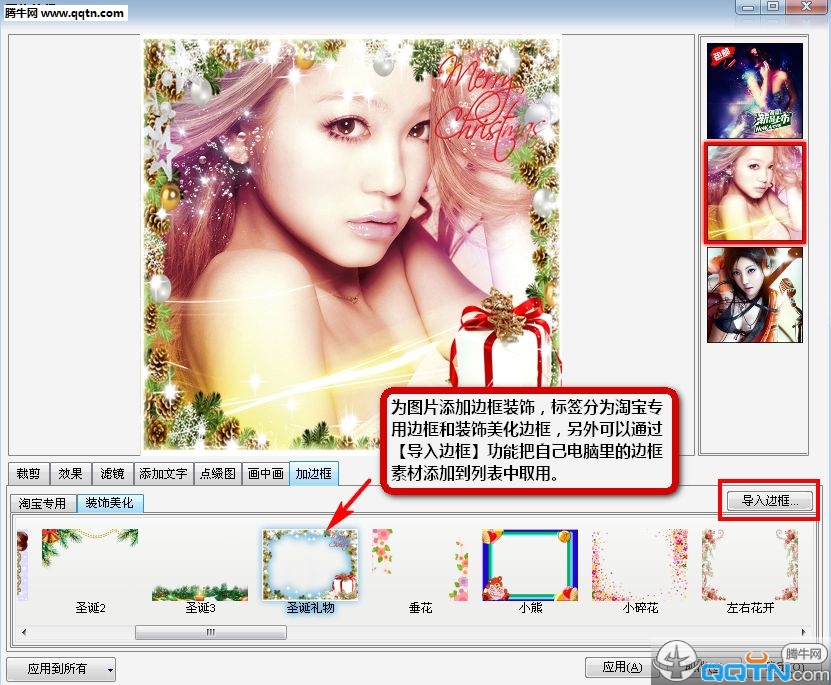
9.添加【描述文字】 ——描述文字是独立于图片之外的加在视频层次的一种文字效果。伴随每个图片素材的展示而出现,随着图片素材的过渡而消失。相当于对当前展示图片的一种字幕文字。在主界面中可以对每个导入列表的图片素材进行添加。

10.【视频装饰】——点击主界面顶部的【视频装饰】按钮可以进入视频装饰设置界面。可以对整个视频层次进行各种美化操作。包括了视频背景图、视频边框、视频水印功能。


11.【视频装饰】-【视频边框】视频边框是针对整个视频加上一个层次在最前端的边框图片来美化整个视频。在视频播放中会贯穿整个视频画面存在。功能上与图片编辑中的加边框功能操作方法基本相同。

12.【视频装饰】-【背景图】背景图相当于图片展示的舞台,所有导入的素材图片都在背景图上切换和展示。

13.【视频装饰】-【视频水印】在整个视频上加上文字、或者图标,会在固定位置出现贯穿整个视频。用于店铺logo、网址、防盗水印等。

14.【模版】-预设了最常用的图片过渡效果和动态方式的组合。导入图片素材后选择模版。会把该效果自动加载给所有图片素材。

15.【添加视频】-除了图片素材之外,制作淘宝主图视频可以利用视频短片素材。各种常见格式均可支持。由于淘宝视频的时间限制很短。输入的视频请注意素材时间。由于淘宝对画面要求1:1比例,添加的视频分辨率比例如果不是1:1,可以在视频编辑中裁剪输出。

- 版本: 1.20 破解版
- 分类:视频编辑
- 语言:中文
- 平台: windows
- 大小: 31.8M
- 授权:免费软件
- 作者:
- 时间:2022-05-14
- 人气:129
- 下载:40



